Zexmte 藍牙 USB 適配器驅動程序下載和更新
已發表: 2022-07-29適用於 Windows PC 的 Zexmte 藍牙 USB 適配器驅動程序下載 - 該帖子重點介紹了可用於立即找到正確驅動程序的最佳方法。 繼續閱讀以了解更多詳情!
早些時候,並非所有台式機都帶有內置的藍牙適配器以通過藍牙連接到硬件設備。 但是,隨著鼠標、無線鍵盤、耳機、操縱桿等藍牙設備的迅速增加,擁有一個藍牙加密狗突然變得非常重要。
對於沒有內置藍牙的設備,外部藍牙適配器是通過 USB 端口連接設備的唯一解決方案。 但是,這樣做還不夠。 這意味著,為了使其正常工作,您還需要在 Windows PC 上安裝正版和兼容的驅動程序。 Zexmte 藍牙 USB 適配器是最流行的外部藍牙適配器之一。
話雖如此,為了確保您的 Zexmte 藍牙加密狗按預期正常工作,您需要正確的藍牙驅動程序。 在這篇文章中,我們將向您展示三種簡單但有效的方法來查找和安裝 Zexmte 藍牙適配器的最新版本驅動程序。
如何下載、安裝和更新適用於 Windows 的 Zexmte 藍牙 USB 適配器驅動程序
在 Windows 11、10 或更早版本上執行 Zexmte 藍牙 USB 適配器驅動程序下載有三種不同的方法。 在下面查看它們:
方法一:通過設備管理器手動更新Zexmte藍牙USB適配器驅動
設備管理器是 Microsoft Windows 操作系統中的默認工具。 此實用工具列出了您計算機系統中的所有設備驅動程序及其狀態。 因此,要查找適用於 Windows 的最新 Zexmte 藍牙 USB 適配器驅動程序更新,您可以使用設備管理器。 方法如下:
步驟 1:同時按下 Windows 和 R 鍵盤鍵打開運行對話框。
第 2 步:在運行終端窗口中,編寫devmgmt.msc並按 Enter。 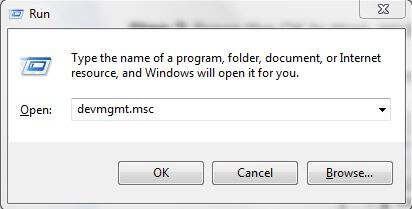
第 3 步:這將帶您進入設備管理器窗口,在這裡您需要找到藍牙類別,然後雙擊它。
第 4 步:接下來,在 Zexmte 藍牙 USB 適配器驅動程序上單擊鼠標右鍵,然後從上下文菜單列表中選擇更新驅動程序軟件。 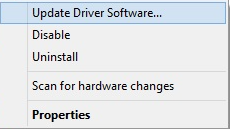
第 5 步:然後,選擇自動搜索更新的驅動程序軟件。 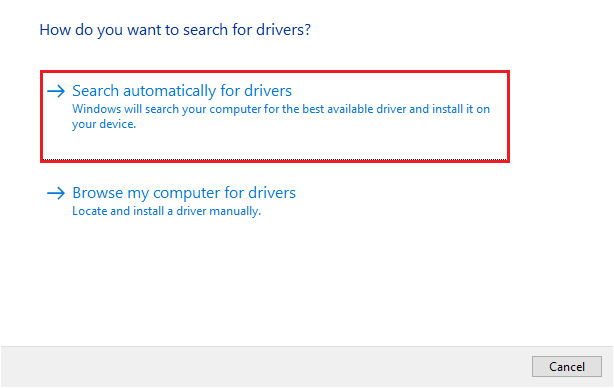
現在,按照屏幕上的說明等待,直到設備管理器聯繫 Microsoft 服務器並安裝 Zexmte 藍牙適配器的可用驅動程序更新。 一切完成後,重新啟動您的設備。
另請閱讀:適用於 Windows PC 的 Windows 10 藍牙驅動程序下載

方法二:使用Bit Driver Updater自動安裝Zexmte藍牙USB適配器驅動(推薦)
上述方法需要大量時間和良好的技術知識。 如果您不熟悉計算機硬件,則可以使用任何受信任的第三方驅動程序更新軟件,例如 Bit Driver Updater。
此應用程序會自動識別您的系統配置,然後掃描您的設備以查找過時或有問題的驅動程序。 之後,該工具會為您提供最新的驅動程序更新。 除此之外,驅動程序更新實用程序還會創建當前現有驅動程序的備份,然後再使用最新和最兼容的設備驅動程序更新它們。
提供兩個版本,即免費或專業版。 使用免費版本,您一次可以更新一個驅動程序,而且您只能訪問有限的功能。 而專業版可幫助您釋放該實用程序的全部潛力,並為您提供一鍵更新所有過時驅動程序的選項。 不僅如此,專業版還提供全天候技術支持和 60 天全額退款保證。
下面分享的是通過 Bit Driver Updater 更新適用於 Windows 11 和 10 的 Zexmte 藍牙 USB 適配器驅動程序的步驟:
第 1 步:從下面提供的鏈接下載 Bit Driver Updater。
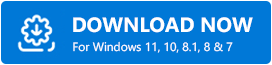
第 2 步:運行下載的文件並按照安裝嚮導完成安裝。
第 3 步:安裝後,在您的設備上啟動驅動程序更新程序,然後單擊左側菜單窗格中的掃描。 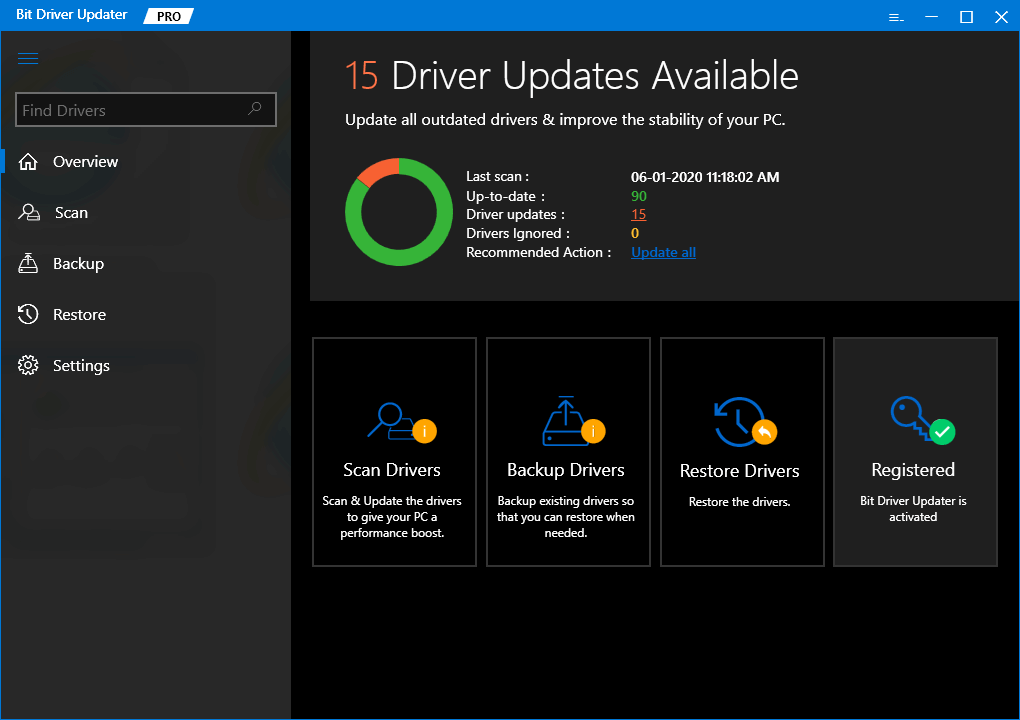
第 4 步:等待掃描完成。
第 5 步:檢查掃描結果,然後單擊全部更新按鈕。 這將幫助您只需單擊一下即可安裝所有 PC 驅動程序的最新版本。 但是,如果您使用的是免費版本,則需要單擊要更新的驅動程序旁邊的立即更新按鈕。 例如,要更新 Zexmte 藍牙 USB 適配器驅動程序,請單擊它旁邊的立即更新按鈕。 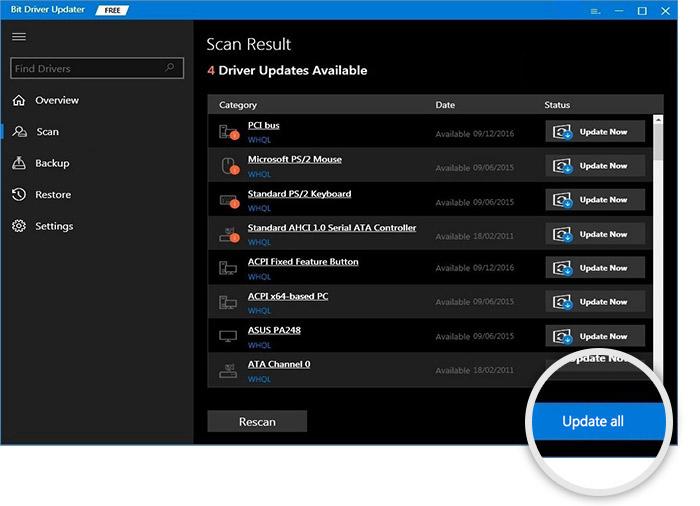
該過程完成後,重新啟動系統以使驅動程序生效。
另請閱讀:如何在 Windows 中修復與藍牙鼠標的連接
方法 3:運行 Windows 更新下載 Zexmte 藍牙 USB 適配器驅動程序
最後但同樣重要的是,您還可以嘗試使用 Windows 更新來安裝可用的驅動程序或其他系統更新。 要使用此方法,請按照以下步驟操作:
第 1 步:在鍵盤上,同時按下 Windows 和 X 鍵。 然後,從可用選項中選擇設置。
第 2 步:在 Windows 設置上,單擊更新和安全。 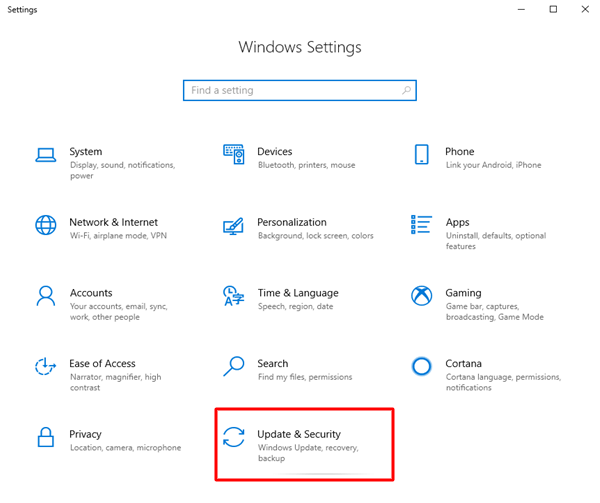
第 3 步:確保檢查是否從左側菜單窗格中選擇了 Windows 更新。
第4步:然後,單擊右側的檢查更新。 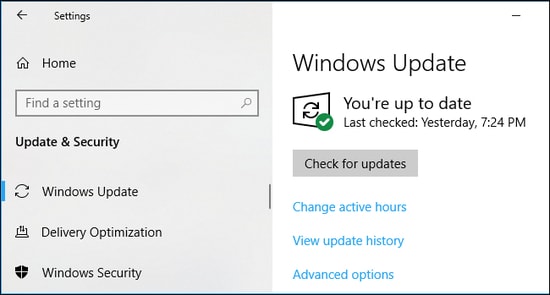
現在,只需坐等 Windows 安裝最新的系統或驅動程序更新。 完成後,重新啟動計算機以保存最近的更改。
另請閱讀:如何在 Windows 中安裝和更新藍牙驅動程序
在 Windows 上下載並安裝 Zexmte 藍牙 USB 適配器驅動程序:完成
上面列出了在 Windows 11 和 10 上執行 Zexmte 藍牙 USB 適配器驅動程序下載和更新的最佳方法。我們希望您發現共享信息對您有所幫助並且步驟易於使用。
請隨時在下面的評論框中分享您的反饋和建議。 如需更多與技術相關的文章,請訂閱我們的時事通訊。 此外,在 Facebook、Twitter、Instagram 和 Pinterest 上關注我們。
